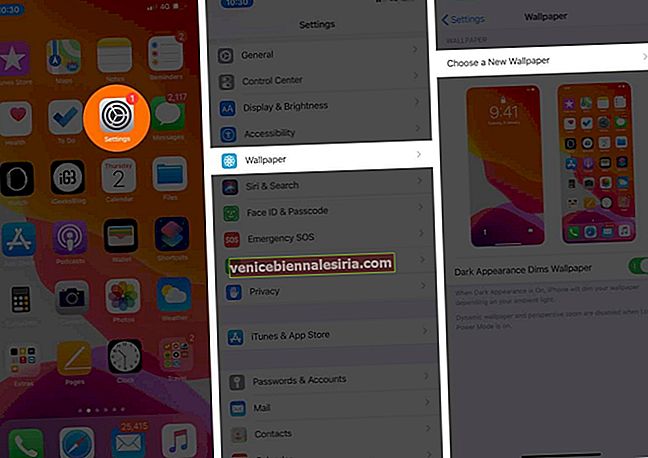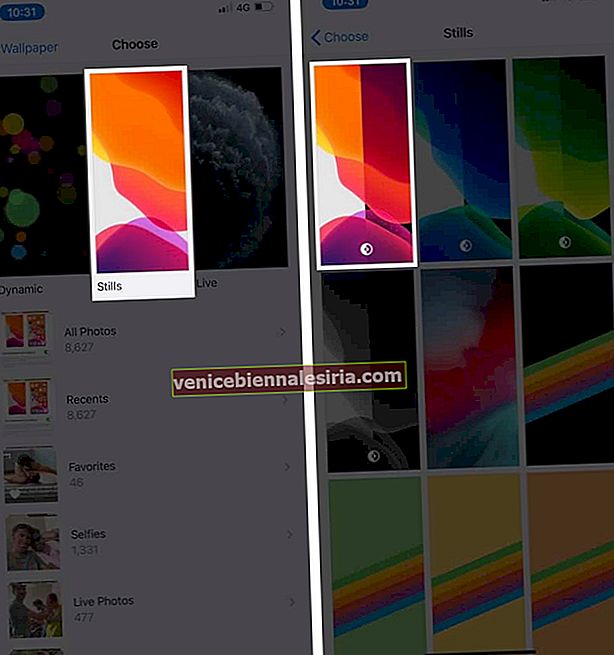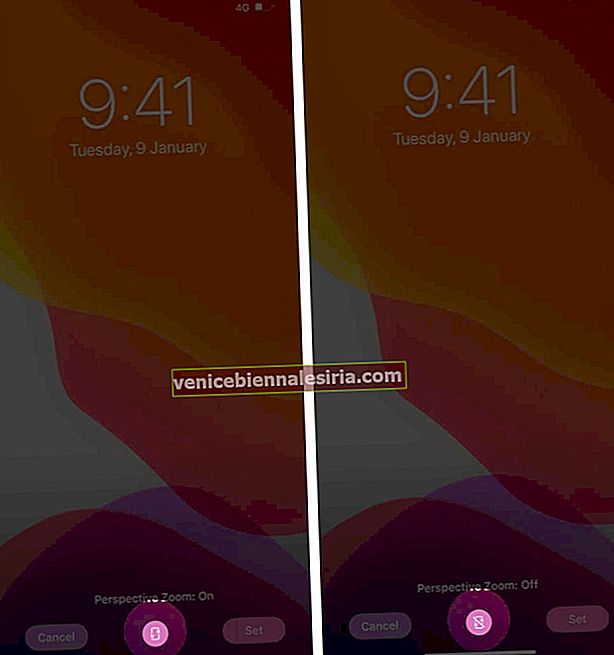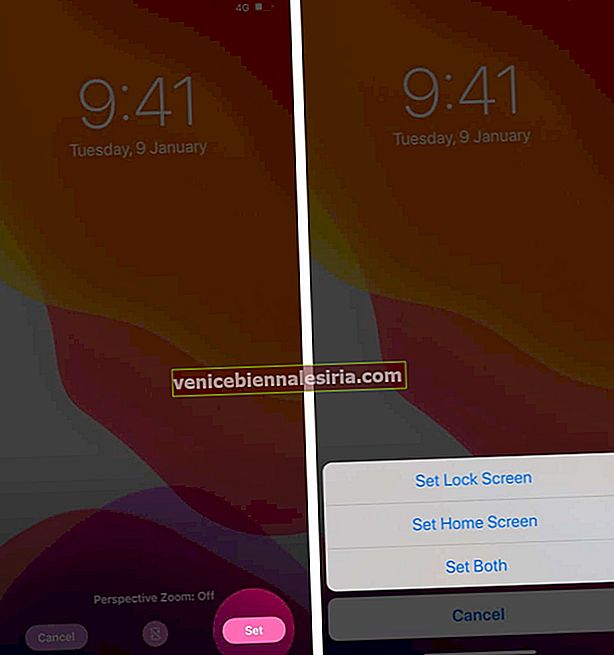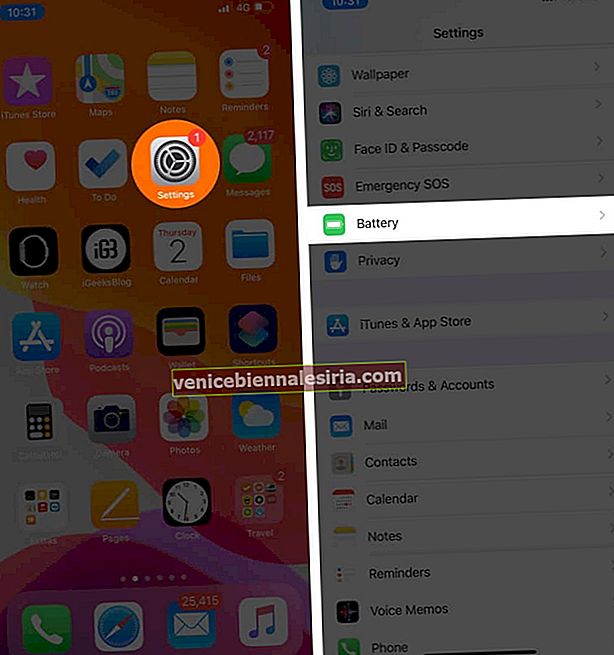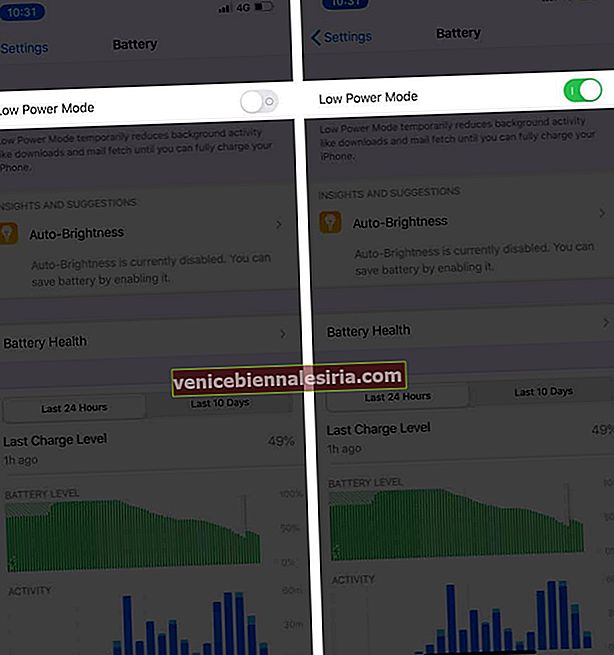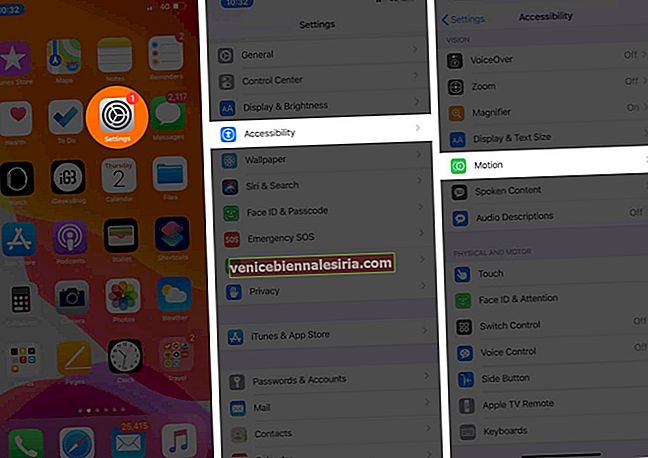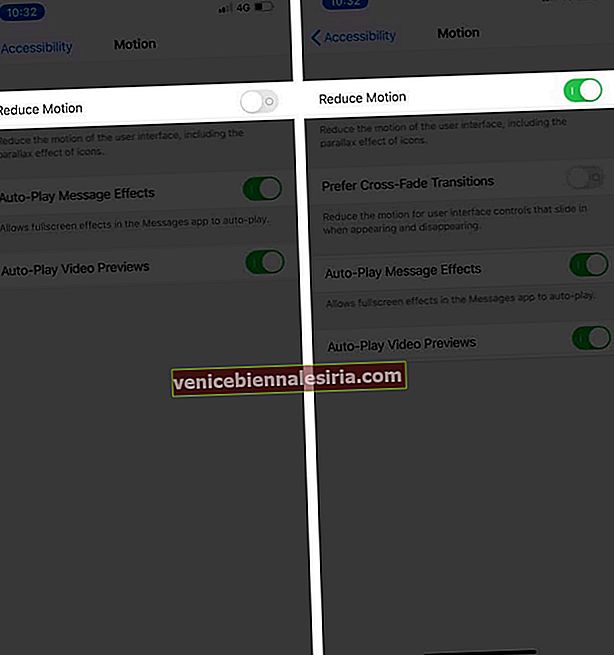Когато накланяте iPhone нагоре, надолу или настрани, тапетът леко се движи? Ако отговорът е „да“, това се случва, защото в настройките е активирано „Перспективно мащабиране“ за тапета. По подразбиране е ВКЛЮЧЕН и причинява ефект на паралакс както за началния екран, така и за заключения екран. Но имате възможност да деактивирате и спрете автоматичното преоразмеряване на тапета, мащабиране или преместване на анимация на вашия iPhone. Има четири начина да го направите. Нека ги проверим всички.
Как да спрем автоматичното преоразмеряване на тапета, мащабиране и движение на iPhone
- Деактивирайте увеличението в перспектива на iPhone или iPad
- Активирайте режима на ниска мощност на iPhone и iPad
- Включете Намаляване на движението на iPhone и iPad
- Използвайте тапет с прецизна резолюция за iPhone или iPad
1. Деактивирайте перспективата за увеличение на iPhone или iPad
Това е постоянно решение за забрана на тапета на iPhone да се движи поради накланяне на устройството.
- Отворете приложението Настройки на вашите iOS 13 или iPadOS 13 устройства
- Превъртете надолу и докоснете Тапет.
- Докоснете Избор на нов тапет.
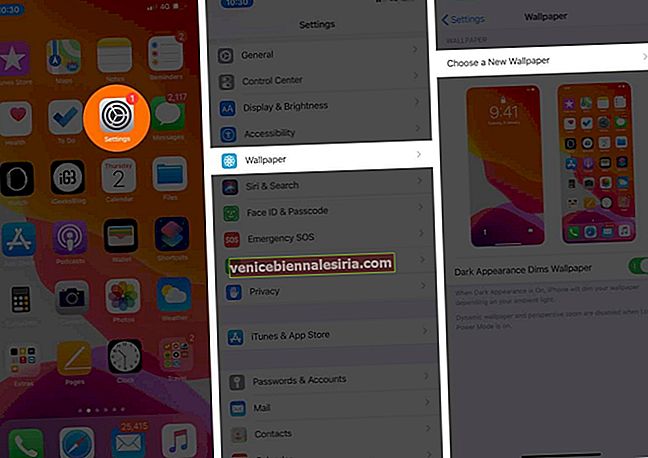
- Докоснете Stills. Или докоснете Всички снимки, Любими и т.н.
- Изберете изображение.
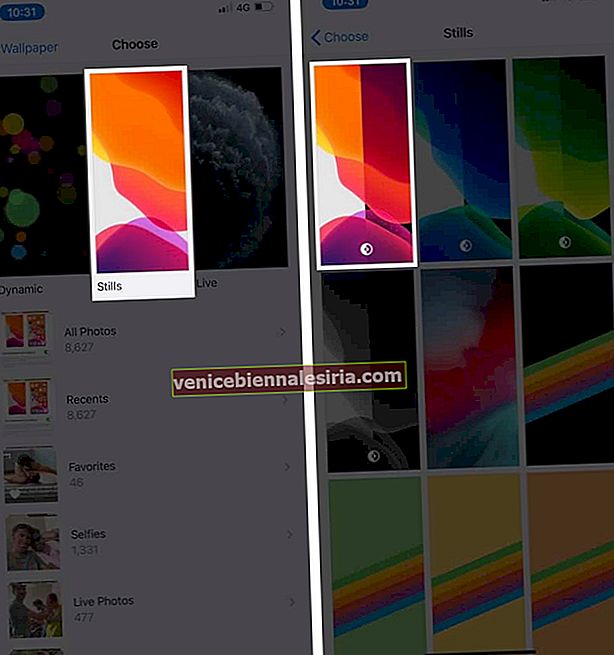
- Докоснете малката икона, подобна на мобилен телефон, отдолу в средата.
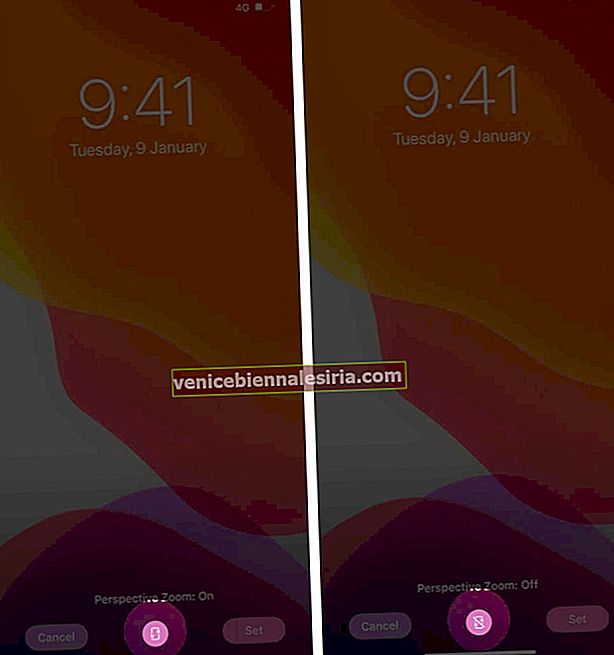
- Докоснете Set и след това изберете да зададете за заключен екран, начален екран или и двете.
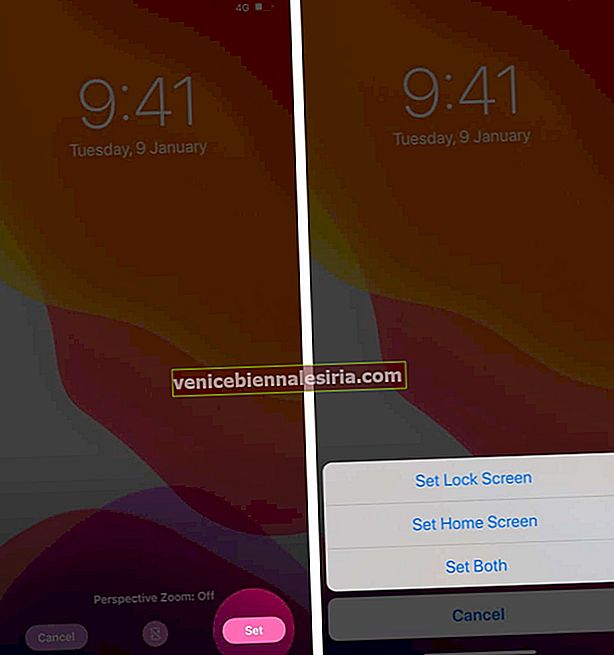
Отсега нататък, когато накланяте своя iPhone или iPad, тапетът остава фиксиран. Не се движи или ненужно увеличава.
Забележка: В стъпки 4 и 5, ако изберете лично изображение за тапет, след като изключите мащабирането в перспектива (стъпка 6), можете да използвате два пръста, за да стиснете и изцяло да премахнете мащабирането или преоразмеряването на изображението от тапета.
2. Активирайте режима на ниска мощност на iPhone и iPad
Когато активирате режим на ниска мощност на вашия iPhone, Zoom Perspective автоматично се деактивира. Той остава такъв, докато телефонът ви е в това енергоспестяващо състояние. За да активирате режима с ниска мощност, следвайте стъпките по-долу.
- Отворете приложението Настройки на вашия iPhone
- Превъртете надолу и натиснете Батерия.
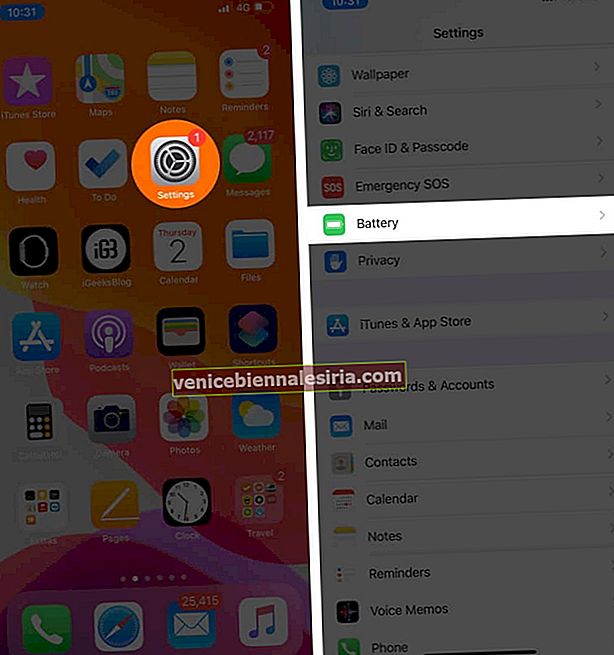
- Включете превключвателя за режим на ниска мощност.
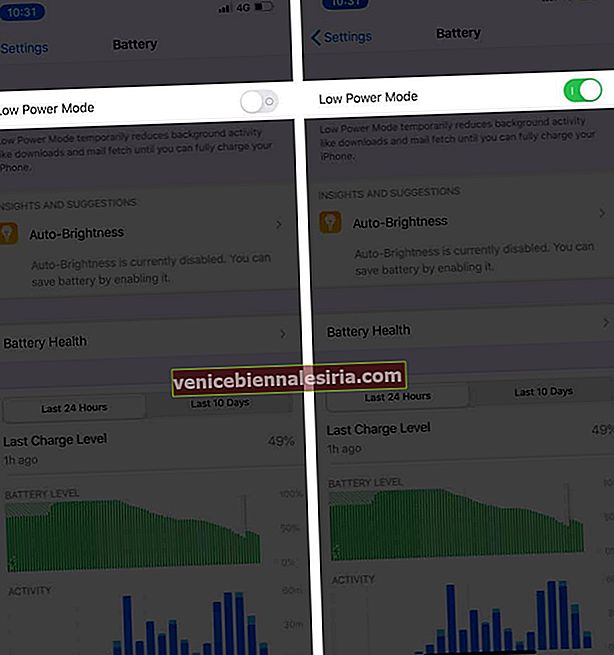
Може също да видите как да персонализирате и добавите икона към Центъра за управление на iPhone, за да активирате или деактивирате бързо режим на ниска мощност.
3. Включете Намаляване на движението на iPhone и iPad
Ако сте склонни към болест на движението и се чувствате неудобно от плавното движение на потребителския интерфейс в iOS, като отваряне на приложения, превключване на приложения и преместване на тапети, тогава има начин да намалите тези ефекти напълно. Както е очевидно, това също спира анимацията на тапета на вашия iPhone или iPad. Ето как да включите Reduce Motion.
- Отворете приложението Настройки на вашето устройство с iOS 13
- Докоснете Достъпност.
- Сега натиснете Motion.
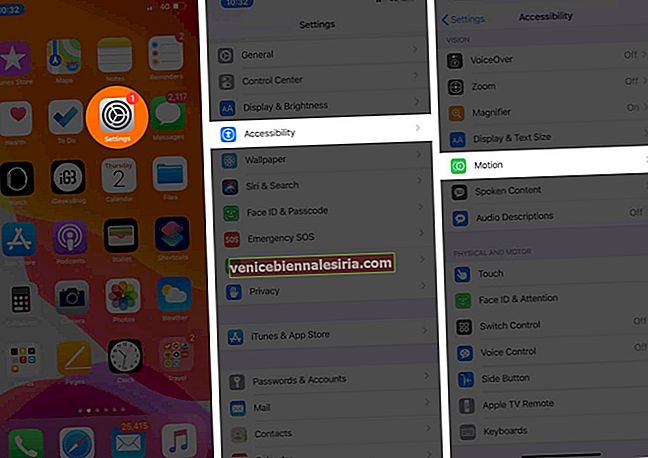
- Включете превключвателя за намаляване на движението.
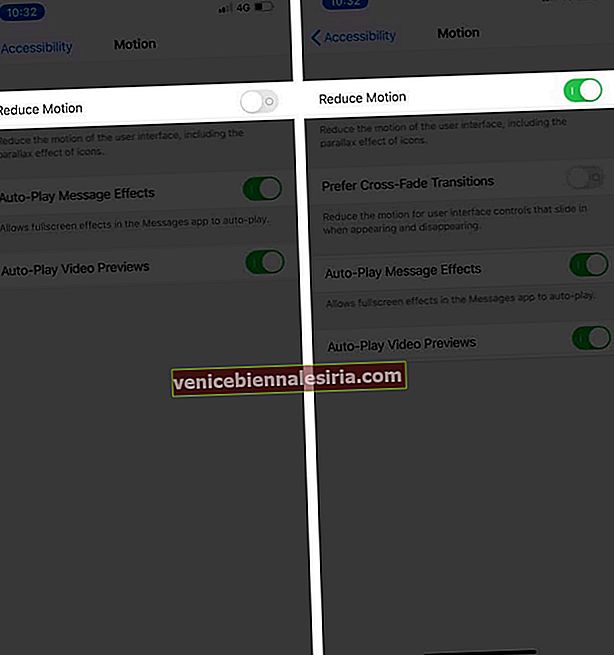
Сега преминете към началния екран на вашия iPhone и преместете устройството. Ще видите, че тапетът остава фиксиран. Той не се движи и не увеличава мащаба в нито една посока.
4. Използвайте тапет с прецизна разделителна способност за iPhone или iPad
Друг трик за спиране на мащабирането, преоразмеряването и разтягането на тапета на iPhone е използването на изображения, които съответстват на разделителната способност на конкретния модел. Ето разделителните способности на екрана на всички съвременни iPhone и iPad.
- iPhone XS Max / iPhone 11 Pro Max: 2688 x 1242 пиксела
- iPhone X / iPhone XS / iPhone 11 Pro: 1125 x 2436 пиксела
- iPhone XR / iPhone 11: 1792 x 828 пиксела
- iPhone 8 Plus: 1080 x 1920 пиксела
- iPhone 8: 750 x 1334 пиксела
- iPhone 7 Plus: 1080 x 1920 пиксела
- iPhone 6s Plus: 1080 x 1920 пиксела
- iPhone 6 Plus: 1080 x 1920 пиксела
- iPhone 7: 750 x 1334 пиксела
- iPhone 6s: 750 x 1334 пиксела
- iPhone 6: 750 x 1334 пиксела
- iPhone SE: 640 x 1136 пиксела
- iPad Pro 12,9-инчов (2-ро поколение): 2048 x 2732 пиксела
- iPad Pro 10,5-инчов: 2224 x 1668 пиксела
- iPad Pro (12,9-инчов): 2048 x 2732 пиксела
- iPad Pro (9,7-инчов): 1536 x 2048 пиксела
- iPad Air 2: 1536 x 2048 пиксела
- iPad Mini 4: 1536 x 2048 пиксела
Това е всичко приятели!
Преди да тръгнете, би било страхотно, ако разгледате нашия списък с най-добрите приложения за тапети за iPhone. Тези приложения са склад на някои от най-добрите и красиви изображения, които ще увеличат красотата на екрана на вашето устройство.
Може също да погледнете:
- Как да зададете видео като тапет на iPhone
- Как да създадете свой собствен тапет на iPhone и iPad
- Най-добрите GOT тапети за iPhone